苏打办公软件导出图片方法
时间:2022-10-17 10:28:57作者:极光下载站人气:129
苏打办公软件可以将PDF文件转换为图片导出,最近一些小伙伴在使用苏打办公软件的时候,不知道怎么将图片导出,我们可以将PDF文件为图片格式,这样的话,就会很快速的将图片导出在自己的电脑中保存了,并且在转换的时候可以将图片设置一下转换的格式,比如选择jpg、png等图片格式,你也可以将PDF逐页输出,或者将其转换为长图输出,这款软件使用起来十分方便,转换的速度也十分快速方便,下方是关于如何使用苏打办公软件导出图片的具体操作方法,不清楚的小伙伴可以和小编一起来看看哟,希望可以帮助到大家。
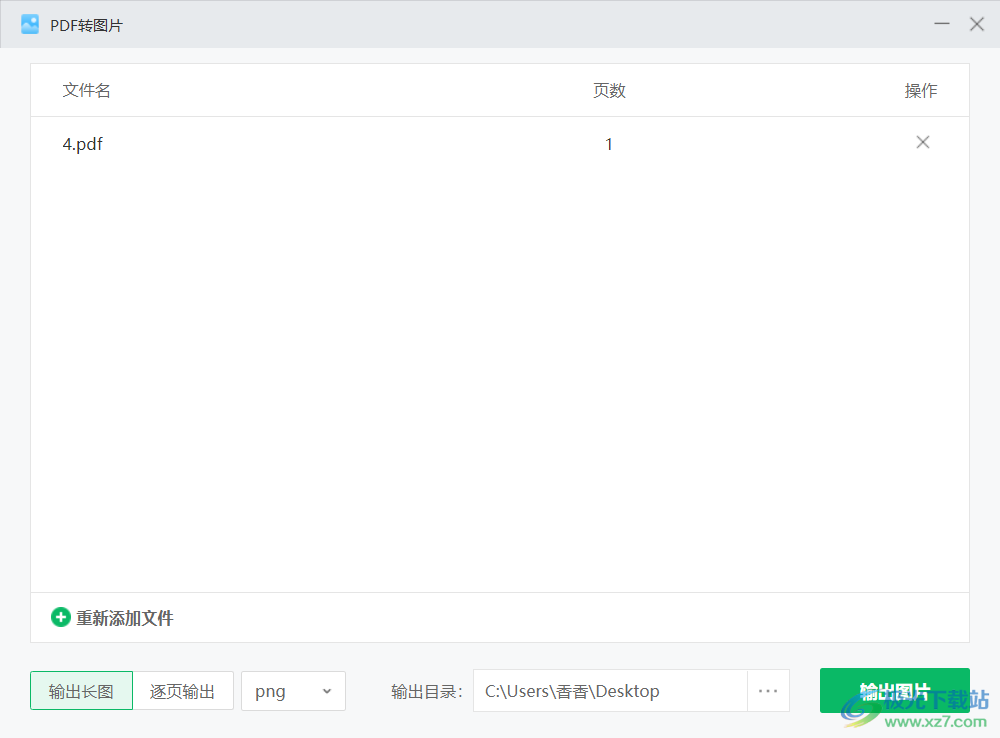
方法步骤
1.首先打开软件,用鼠标点击一下【PDF工具】然后点击一下【PDF转图片】。

2.在打开的窗口中再次用鼠标点击一下【上传PDF】按钮将图片PDF添加进来。

3.接着在下方你可以选择将PDF输入为长图,或者【逐页输出】,然后给转换的图片选择一个图片格式。

4.之后,点击一下【输出目录】后面的三个点,可以为转换的图片选择一个需要的保存位置,然后点击【输出图片】按钮即可。

使用苏打办公软件可以将PDF文件转换为图片输出,很多小伙伴不知道怎么导出图片,你可以试试上述的方法将PDF文件转换为图片就可以快速导出了,快试试吧。
标签苏打办公导出图片,苏打办公
相关推荐
相关下载
热门阅览
- 1百度网盘分享密码暴力破解方法,怎么破解百度网盘加密链接
- 2keyshot6破解安装步骤-keyshot6破解安装教程
- 3apktool手机版使用教程-apktool使用方法
- 4mac版steam怎么设置中文 steam mac版设置中文教程
- 5抖音推荐怎么设置页面?抖音推荐界面重新设置教程
- 6电脑怎么开启VT 如何开启VT的详细教程!
- 7掌上英雄联盟怎么注销账号?掌上英雄联盟怎么退出登录
- 8rar文件怎么打开?如何打开rar格式文件
- 9掌上wegame怎么查别人战绩?掌上wegame怎么看别人英雄联盟战绩
- 10qq邮箱格式怎么写?qq邮箱格式是什么样的以及注册英文邮箱的方法
- 11怎么安装会声会影x7?会声会影x7安装教程
- 12Word文档中轻松实现两行对齐?word文档两行文字怎么对齐?

网友评论